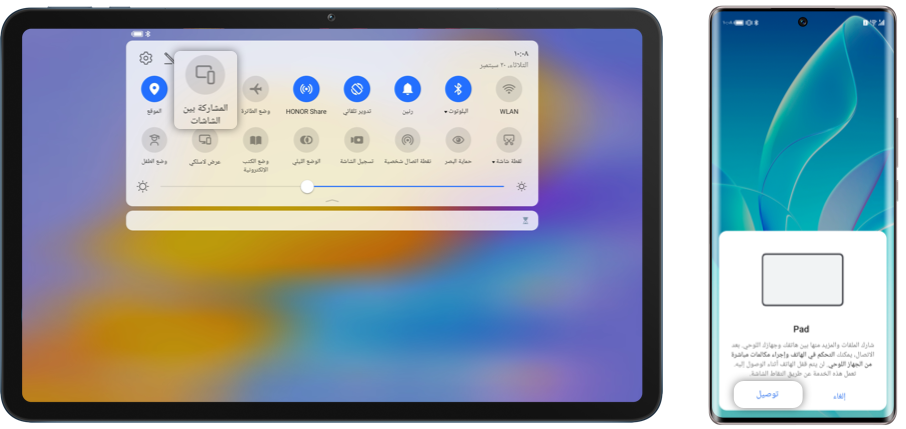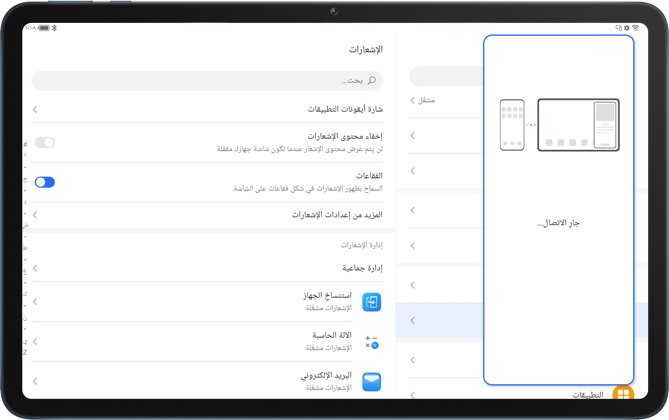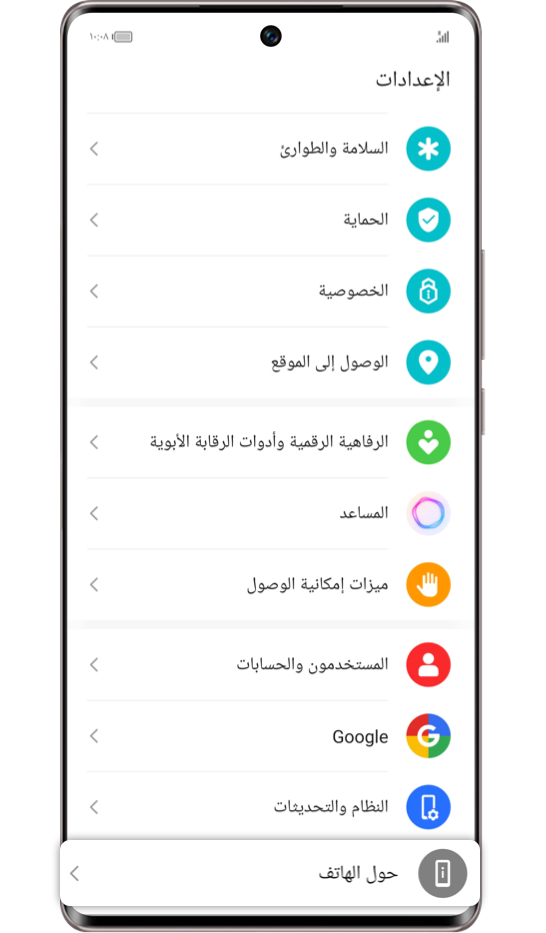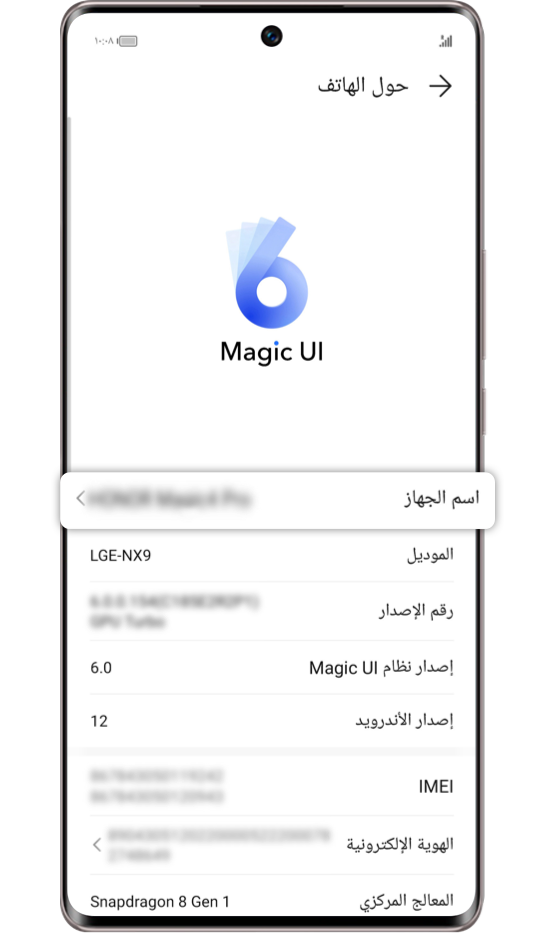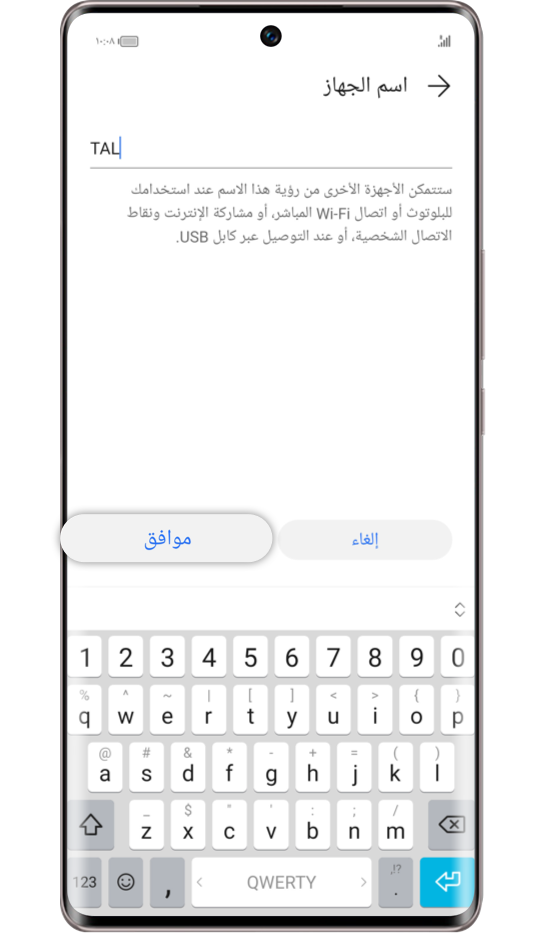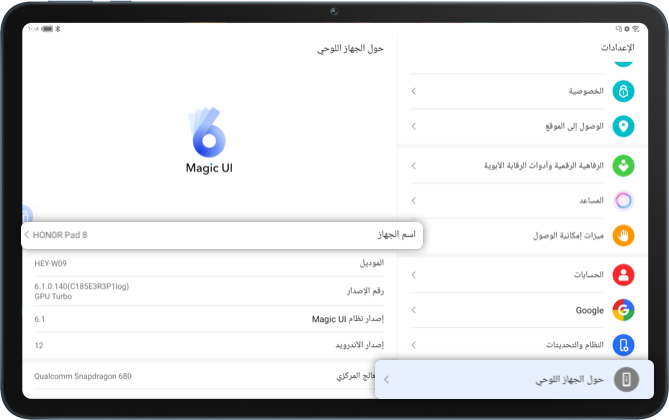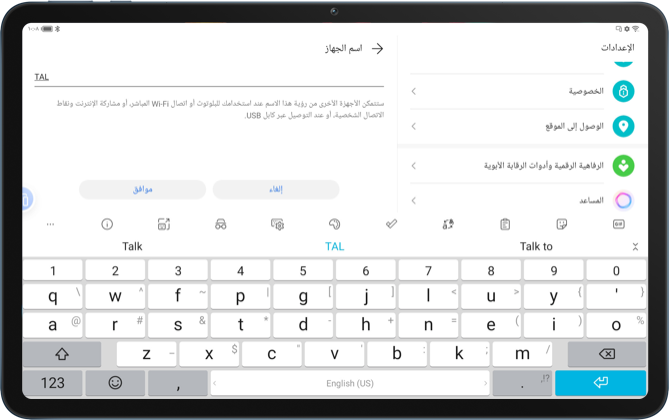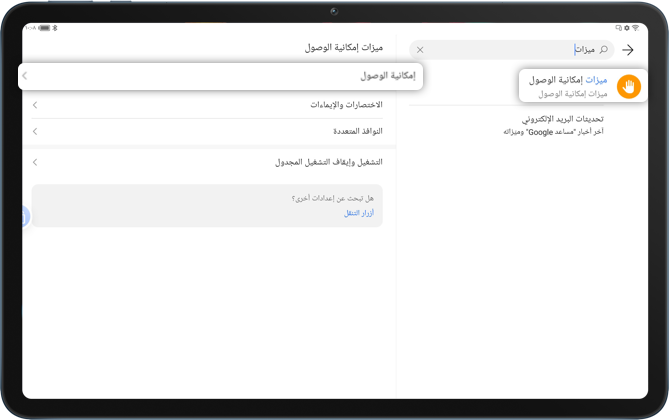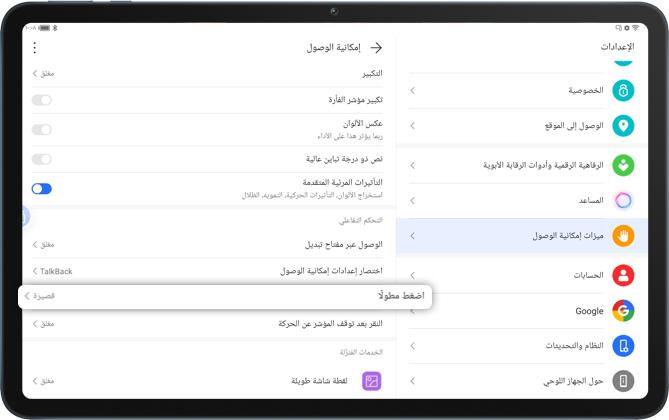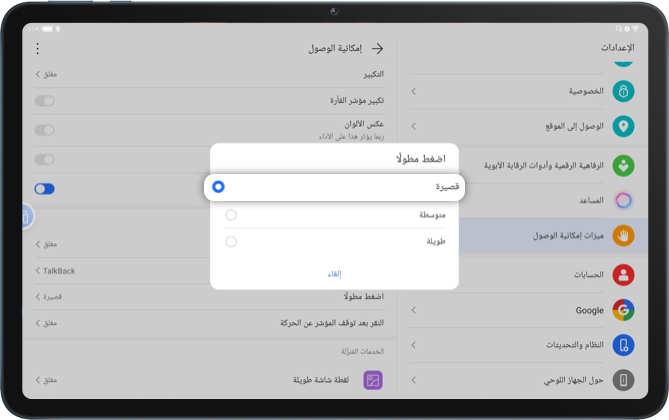مع تزويده بشاشة كبيرة واتصاله بلوحة مفاتيح خارجية، أصبح الجهاز اللوحي يتمتع بكفاءة لا مثيل لها. ومع ذلك، عندما تحتاج إلى نقل ملفات كبيرة من هاتفك إلى جهازك اللوحي، يجب عليك استخدام تطبيقات الطرف الثالث، وهذا أمر صعب ويستغرق وقتاً طويلاً.


مع ميزة التزامن بين عدة شاشات (Multi-Screen Collaboration) من HONOR، لا يمكنك فقط تحقيق اتصال بشاشة مزدوجة، والتحكم في هاتف HONOR المحمول على جهاز HONOR اللوحي، ولكن يمكنك أيضاً سحب الملفات وإفلاتها بين جهازين. هذا يعني أنه يمكنك أن تكون أكثر كفاءة عند العمل عبر الأجهزة.
* يرجى الانتقال إلى الموقع الرسمي لدعم HONOR أو الاتصال بخدمة العملاء للتحقق من النماذج التي تدعم التعاون متعدد الشاشات.
كيفية تمكين التزامن بين عدة شاشات
بعد توصيل الهاتف المحمول بالشبكة، يمكن استخدام الطريقتين التاليتين لتمكين التزامن بين عدة شاشات.
الاتصال عبر البلوتوث
مرر شريط الحالة لأسفل وقم بتمكين ميزة التزامن بين عدة شاشات، وتمكين البلوتوث على هاتفك، واحمل هاتفك بالقرب من جهازك اللوحي واتبع التعليمات التي تظهر على الشاشة للاتصال من كلا الطرفين.
انقر فوق السهم للتحقق من المزيد من الملاحظات
كيفية استخدام التزامن بين عدة شاشات لإنجاز إجراءات الاختصار
بمجرد تمكين "التزامن بين عدة شاشات" بين الهاتف المحمول والجهاز اللوحي، ستنعكس شاشة الهاتف المحمول على الجهاز اللوحي، مما يتيح لك التحكم في تطبيقات هاتفك المحمول على الجهاز اللوحي مثل الرد على المكالمات وإرسال الرسائل وما إلى ذلك.

يمكنك أيضاً نقل الملفات بين جهازين عن طريق الضغط مع الاستمرار على الملفات والصور وسحبها. إنه أكثر ملاءمة عند العمل أو الترفيه.
إذا كانت هناك مشكلات مثل فشل نقل الملفات وفشل في الاتصال، فلا داعي للقلق، حيث يمكنك محاولة حلها بالطرق التالية.
فشل اتصال التزامن بين عدة شاشات
قد يفشل الاتصال التعاوني بين الهاتف المحمول والجهاز اللوحي لأن اسم الجهاز الخاص بالهاتف/ الجهاز اللوحي يحتوي على أحرف خاصة أو رموز تعبيرية، أو أن اسم الجهاز اللوحي قد وصل إلى أقصى طول يمكن إدخاله.
يوصى بتعديل اسم الجهاز بأحرف أو أرقام أو مسافات أو شرطات سفلية، والتأكد من أن طول الأحرف أقل من 30 حرفًا.
يوصى بتعديل اسم الجهاز بأحرف أو أرقام أو مسافات أو شرطات سفلية، والتأكد من أن طول الأحرف أقل من 30 حرفًا.
تعديل اسم الهاتف المحمول
انتقل إلى الإعدادات> حول الهاتف> اسم الجهاز، وقم بتعديله وانقر تأكيد.
انقر فوق السهم للتحقق من المزيد من الملاحظات
تعديل اسم الجهاز اللوحي
انتقل إلى الإعدادات> حول الجهاز اللوحي> اسم الجهاز، وقم بتعديله وانقر تأكيد.
انقر فوق السهم للتحقق من المزيد من الملاحظات
زمن الانتقال في نافذة الجهاز اللوحي بمجرد تمكين ميزة التزامن بين عدة شاشات
قد تكون الاستجابة البطيئة لنافذة عرض الشاشة على الجهاز اللوحي ناتجة عن عوامل مثل ضعف جودة الشبكة وسوء أداء مكافحة التداخل. يمكنك استكشاف الأخطاء وإصلاحها بالطرق التالية.
- • إذا كانت إشارة شبكة WLAN الحالية ضعيفة، فمن المستحسن إعادة تشغيل جهاز التوجيه، أو محاولة الانتقال إلى منطقة ذات تغطية إشارة قوية لمعرفة ما إذا كانت استجابة الجهاز اللوحي ستعود إلى وضعها الطبيعي.
- • إذا كان الهاتف المحمول والكمبيوتر اللوحي متصلين بشبكات WLAN مختلفة، يمكنك إعادة توصيل الأجهزة بالشبكة نفسها وتمكين "التعاون متعدد الشاشات" مرة أخرى.
- • يمكن أن تتداخل المواد المعدنية والمغناطيسية بسهولة مع الإشارة. إذا كان الهاتف المحمول أو الجهاز اللوحي مزودًا بحافظة معدنية واقية، أو حافظة واقية مغناطيسية، أو دعامة مغناطيسية، أو حامل مغناطيسي، فمن المستحسن إزالته مؤقتًا لمعرفة ما إذا كان قد تم تحسين زمن الوصول.
- • إذا لم تنجح أي من الطرق المذكورة أعلاه، يمكنك العثور على الإعدادات الموجودة على الجهاز اللوحي والبحث والانتقال إلى إعادة تعيين إعدادات الشبكة واتباع الإرشادات التي تظهر على الشاشة لإعادة التعيين. ستؤدي هذه العملية إلى حذف محفوظات Wi-Fi والبلوتوث ذات الصلة وستحتاج إلى إعادة الاتصال بالشبكة.
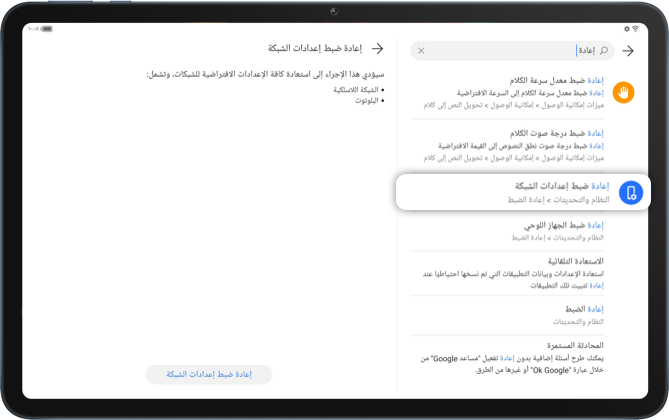
الفشل في إسقاط الملفات وسحبها من الهاتف المحمول إلى الجهاز اللوحي
إذا تعذر سحب ملف الهاتف المحمول وإسقاطعه على الجهاز اللوحي بعد تمكين التعاون، ولم يتم عرض الرسم المتحرك للسحب بعد الضغط لفترة طويلة على الملف، يمكنك الانتقال إلى الإعدادات> ميزات إمكانية الوصول> إمكانية الوصول> التحكم التفاعلي> مدة الضغط لفترة طويلة، وتعيين المدة الزمنية على أنها قصيرة.
انقر فوق السهم للتحقق من المزيد من الملاحظات
الاتصال الذكي عبر الأجهزة، استمتع بتجربة جديدة تماماً للعمل اليومي والترفيه مع التزامن بين عدة شاشات.